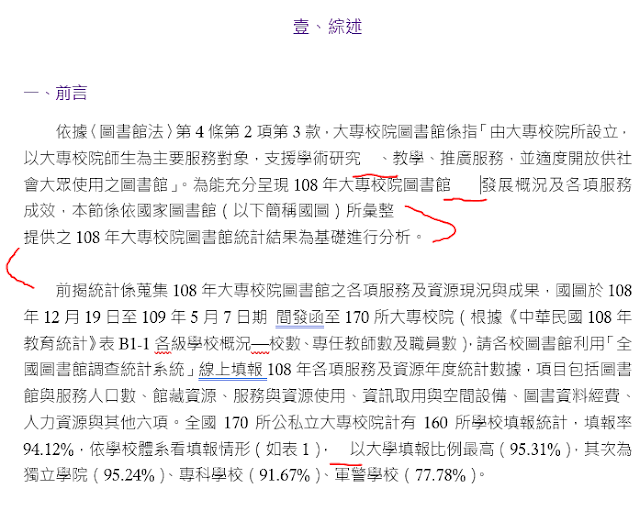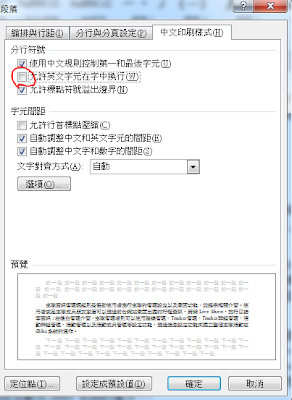經常編輯MS Office文件的老手們應該記得,在Office 20XX版之前,Office的選單和功能按鈕不像現在的版本分成許多索引標籤,現在的選單和功能按鈕陳列方式雖然可以反映出Office功能的逐漸強化 (但我感覺在Office 201X版後功能的差異已經不大了),但衍生的另一種麻煩是經常在不同的索引標籤中切換找功能,有時候對我這個常打報告、做簡報的人來說就覺得煩。
大家可能有發現,在MS Office選單的左上角有幾個按鈕,MS Office把這玩意叫做「快速存取工具列」,意思是說可以把你常用的一些功能按鈕搬到這邊來,圖1就是那快速存取工具列。
 |
| 圖1 快速存取工具列 |
如果把圖1快速存取工具列最右邊被我標示起來的向下三角形按下去,就會呈現圖2的自訂快速存取工具列,有些預設的功能按鈕,已經打勾的是會出現在快速存取工具列。如果你覺得新增、開啟這兩個功能按鈕也很常用,就可以在選單上按一下滑鼠,就可以切換選取/取消選取。
 |
| 圖2 自訂快速存取工具列 |
 |
| 圖3 自訂快速存取工具列 |
如果你在圖3打開「由此選擇命令」的下拉表單,就會呈現圖4的樣子,除了常用命令、所有命令之外,下拉表單裡面主要是用索引標籤的概念來把功能按鈕分群。
 |
| 圖4 由此選擇命令 |
因為我經常要改學生的報告、論文,所以追蹤修訂對我來說是個常用的功能。我知道這個功能是歸在「[校閱] 索引標籤」,所以我就選擇切換到「[校閱] 索引標籤」,然後把追蹤修訂這個功能按鈕新增到右邊。新增完你常用的功能按鈕之後,記得按確定,就大功告成了(韋小寶會加一句「親個嘴兒」)。
 |
| 圖5 加入追蹤修訂功能按鈕 |